重复使用已保存为 DWG 文件的回路。
保存和插入回路的另一种方法是使用 AutoCAD“写块”命令将回路保存到磁盘上。将使用单独的“插入回路”命令浏览到选定的保存回路,并将该回路插入到活动图形中。此方法允许创建无限多个回路并将它们保存到磁盘上。可以使用“插入回路”命令将这些回路组织到一组共享的子文件夹中,以便于浏览和检索。
使用“写块”保存回路
- 通过平移显示线参考 207 - 209 处的三相电动机回路。
- 在命令行中输入 wblock,然后按 ENTER 键。
- 在“写块”对话框中,单击“拾取点”。
- 按如下所述对提示做出响应:
指定插入基点:
在线参考 207 处选择左侧垂直母线与上方水平导线的交点
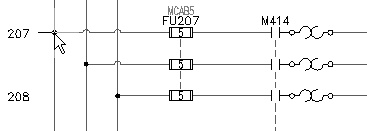
- 在“写块”对话框中,单击“选择对象”。
- 按如下所述对提示做出响应:
选择对象: 从左向右窗选整个回路,然后单击鼠标右键
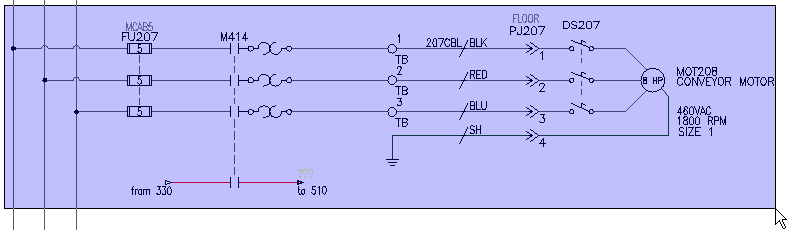
- 在“写块”对话框中,为保存的回路输入名称。记录保存图形文件的位置。
- 单击“确定”。
插入已写为块的回路
- 单击


 。 查找
。 查找
- 在“插入已写为块的回路”对话框中,浏览到包含保存的回路的文件夹。
- 选择已写为块的电动机回路,然后单击“打开”。
- 在“回路缩放”对话框中,选择:
将所有线移动到导线图层
保留所有源箭头
根据需要更新回路的文字图层
单击“确定”。
- 按如下所述对提示做出响应:
指定插入点: 在图形上单击任意空白位置
未设置为“固定”的主元件标记将基于插入点自动重新标记。这类似于使用图标菜单方法插入回路时的行为。
- 删除回路。